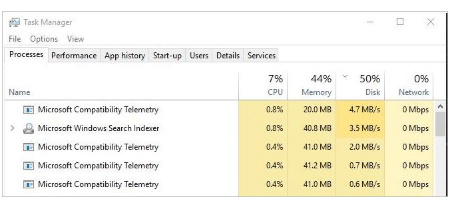Batzuetan Windows erabiltzaileari begira Microsoft bateragarritasun telemetria disko handiko arazoa. Zure ordenagailua oso motel egiten du. Zure zeregina ez da azkar egiten. Baina ez duzu arazo honi buruz kezkatu behar. Urrats batzuekin erraz konpondu daiteke. artikulu hau irakurri behar duzu arazo hau konpontzeko.
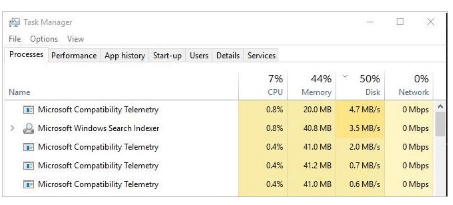
Zer da Microsoft bateragarritasun telemetria
Microsoft-en bateragarritasun-telemetria zure datuak irakurri eta bildu eta Microsoft-eko garapen-taldeari bidali. Zerbitzu hau Windows-en dago eskuragarri 10. Datu hauek sistema hobetzen laguntzen dute akatsak konponduz.
Zure ordenagailua oso motel badoa prozesu hau martxan dagoen bitartean, prozesu hau geldi dezakezu beheko metodoak erabiliz. Microsoft-en bateragarritasun telemetria disko altuko metodo hauek guztiak.
irtenbiderako zerbitzu ostalariaren superfetch disko altua
Metodoa 1: Desgaitu Microsoft Compatibility Telemetry disko altua erabiliz Erregistro editorea erabiliz
- Sakatu Windows logoaren tekla + R Run Box irekitzeko
- Mota gpedit.msc eta sakatu Ados.
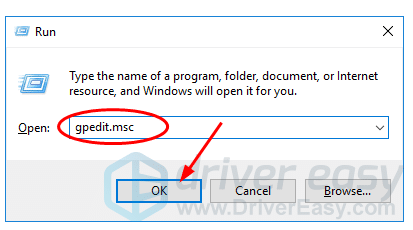
3. Jarraitu bide hau Ordenagailuaren konfigurazioa > Administrazio Txantiloiak > Windows osagaiak > Datu-bilketa eta aurrebista-eraiketak.

4.Egin klik bikoitza Baimendu telemetria.
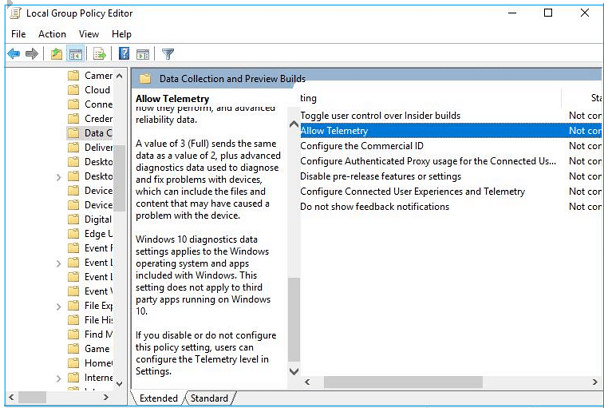
5. Egin klik Desgaituta aukeran, ondoren, egin klik Ados.
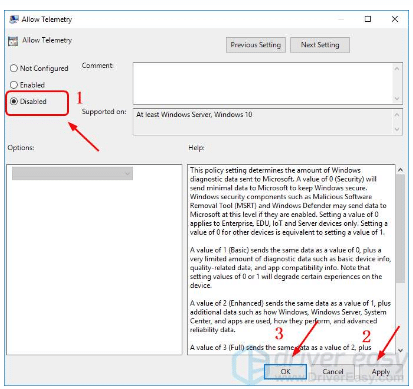
Prozesu guztia egin ondoren., funtzionatzen duela egiaztatu dezakezu zereginen kudeatzailea erabiliz. Ataza-kudeatzailea irekitzen da Ktrl+Maius+Ezabatu
Metodoa 2: DESGAITU MICROSOFT-EN BATERAGARRITASUNAREN TELEMETRIA CMD ERABILIZ
- Sakatu Windows eta R botoia Exekutatu koadroa irekitzeko.
- Mota ‘cmd‘ Run Box-en
- Administratzaile gisa Cmd ireki behar dugu. Administratibo moduan irekitzeko, sakatu CTRL + MAIUSKUA + SARTU, dena batera
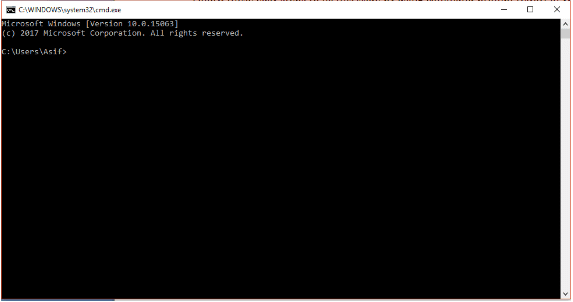
4. Orain kopiatu eta itsatsi azpiko komando-lerroa cmd koadroan eta sakatu Sartu komando bakoitzaren ondoren.
sc ezabatu DiagTrack sc ezabatu dmwappushservice oihartzuna “” >
C:\\ProgramData\Microsoft\Diagnosis\ETLLogs\AutoLogger\AutoLogger-Diagtrack-Listener.etl reg add
"HKLM\SOFTWARE\Policies\Microsoft\Windows\DataCollection" /v AllowTelemetry /t REG_DWORD /d 0 /f
Metodoa 3: Erregistro editorea erabiliz Microsoft bateragarritasun telemetria disko altua konpontzeko
- Sakatu Windows + R botoia Run Box irekitzeko
- Mota Regedit eta sakatu Sartu
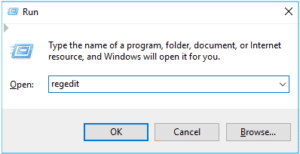
3. Egin klik BAI Erabiltzaile-Kontuaren Kontrolak eskatzen duenean.
4.Orain joan hona HKEY_LOCAL_MACHINE > SOFTWAREA > Politikak > Microsoft > Leihoak >Datu-bilketa.
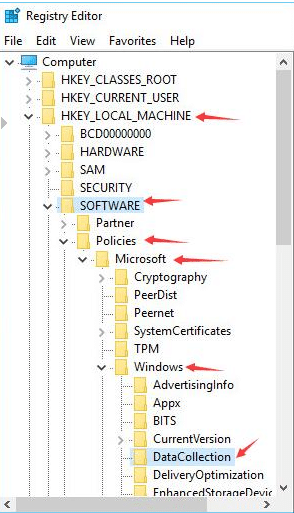
5.Egin klik eskuineko botoiarekin DataCollection-en eta aukeratu Berria > DWORD (32-bit) Balioa Ondoren, izendatu balio berriari Baimendu telemetria.
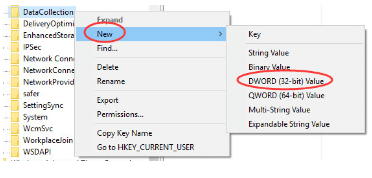
6.Ezarri Balio-data to 0 (zero) eta egin klik Ados.

4. Metodoa. Desgaitu Microsoft-en bateragarritasunaren telemetria Compattellrunner.exe ezabatuz jabearen eskubideekin
- Sakatu Windows tekla + R Exekutatu elkarrizketa-koadroa irekitzeko.
- Mota C:WindowsSystem32 eta Sakatu Sartu.

3. Direktorio-menu bat irekiko da eta CompatTelRunner-a finkatuko da. Eskuin, egin klik CompatTelRunner-en eta hautatu propietateak.
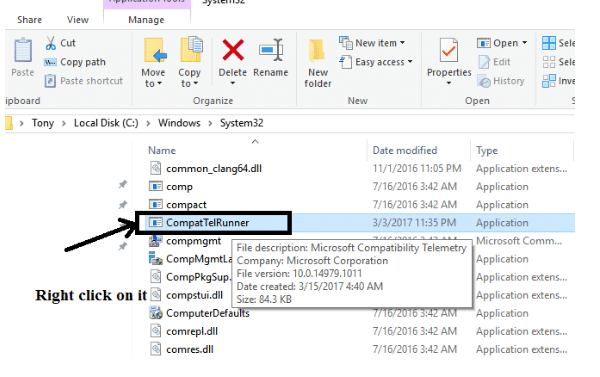
4. Propietateen elkarrizketa-koadroa ireki ondoren. Egin klik Segurtasuna fitxan
5. Ireki behealdean dagoen ezarpen aurreratua, egin klik gainean.
6. Leiho berriak agertuko dira. Egin klik Jabea fitxan. Egin klik Editatu.

7. Editatu leihoak irekitzen direnean, hautatu Administratzaileak eta egin klik Aplikatu. Orain egin klik Ados
8. Orain itxi Propietateen leiho guztiak
9. Capattelrunner.exe fitxategia ezabatu aurretik. fitxategi honen baimena aldatu behar duzu. Eskuin, Sakatu Capattelrunner.exe System32 karpetatik.
10. Ireki Propietateak eta joan Aurreratua fitxara.
11.Hautatu Baimenak fitxa eta aukeratu zure administratzailea
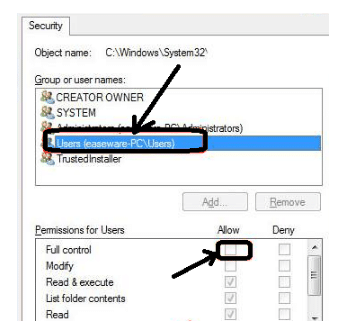
12. Orain, egin klik Kontrol osoa ondoan dagoen Baimendu zutabean.
13. Itzuli System32 karpetara eta ezabatu CompatTelRunner.exe
Eginda. behar bezala desgaitu duzu Microsoft bateragarritasun telemetria disko altua. hemen metodo guztia zehatz-mehatz azaltzen da. oraindik arazoren bati aurre egin bazaizu. mesedez, jakinarazi iezadazu. Arazo hau konpontzen saiatuko naiz. argitalpen batek ez badu funtzionatzen, eman iezadazu iradokizun bat hobetzeko.